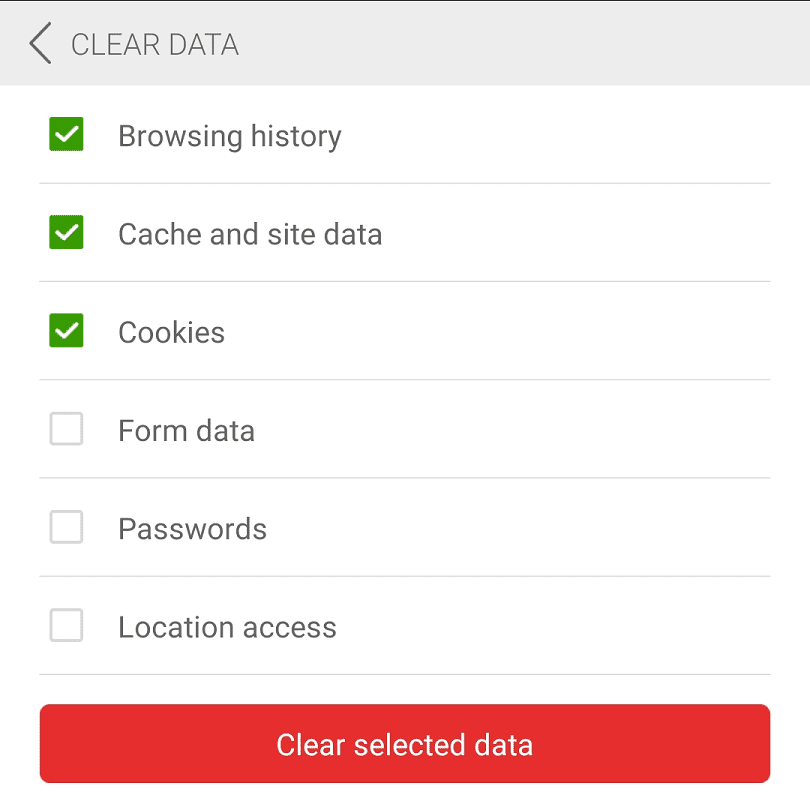Историја прегледања је користан концепт у свим прегледачима који може знатно олакшати поновно проналажење одређене веб странице. Ваш претраживач такође складишти друге податке прегледања као што су колачићи, кеширане слике и сачувани подаци обрасца. Ваши подаци о прегледању се чувају локално на вашем уређају. Међутим, можда ћете желети да обришете своје податке прегледања из више разлога. На пример, можда ћете желети нови почетак са својим прегледачем или вам можда понестаје простора на уређају.
Срећом, из било ког разлога због којег желите да обришете своје податке прегледања, генерално је лако то учинити.
Да бисте обрисали податке о прегледању у Долпхин претраживачу, потребно је да уђете у подешавања у апликацији. Да бисте могли да приступите подешавањима у апликацији, додирните икону Долпхин у средини доње траке.

Додирните икону зупчаника у доњем десном углу искачућег окна да бисте отворили подешавања у апликацији.

У подешавањима, померите се надоле до пододељка „Подаци“, а затим додирните „Обриши податке“ што ће бити горња опција у том пододељку.

На следећој страници можете да изаберете који типови података се бришу са вашег уређаја. „Историја прегледања“ је листа свих веб страница које сте посетили. „Подаци о кеш меморији и сајтовима“ су избор привремено сачуваних података на вашем уређају. „Колачићи“ су мали комадићи података који се обично чувају на вашем уређају током дужег временског периода. „Подаци обрасца“ су сачувани садржај обрасца који се може аутоматски попунити. „Лозинке“ су сачуване лозинке за веб локацију. „Приступ локацији“ обухвата које веб локације су затражиле и којима је одобрен или одбијен приступ услугама локације.
Једноставно изаберите тип садржаја који желите да избришете са свог уређаја, а затим додирните „Обриши изабране податке“.
Савет: Не постоји дијалог за потврду, тако да треба да будете опрезни да додирнете дугме за брисање само када сте сигурни да желите да избришете изабране податке.